Ngày đăng: 2015-07-03 09:51:35 | Cập nhật: 2015-09-29 13:40:41
Để tạo CSR cho Microsoft Exchange 2013, bạn thực hiện như sau:
1. Truy cập vào Exchange Admin Center bằng cách mở trình duyệt web và nhập địa chỉ https://localhost/ecp
2. Đăng nhập với tài khoản Domain\user name có quyền quản trị.
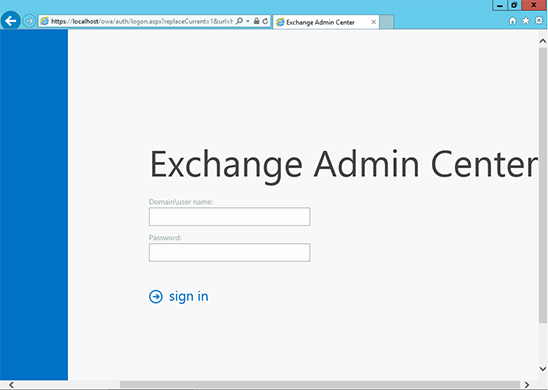
3. Chọn mục Servers trong menu bên trái, sau đó chọn mục Certificates trong menu phía trên bên phải. Chọn máy chủ phù hợp rồi nhấn nút +.
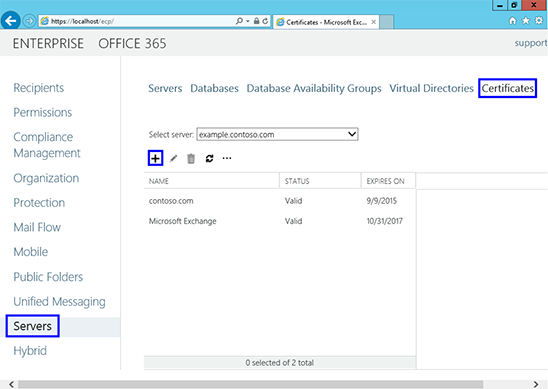
4. Màn hình "New Exchange Certificate" sẽ xuất hiện. Chọn "Create a request for a certificate from a certification authority".
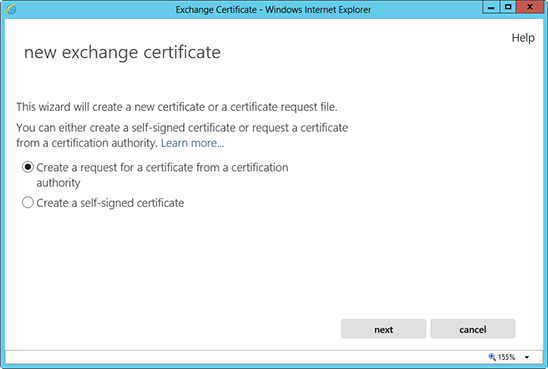
5. Trong mục Friendly name, nhập vào một tên phù hợp để giúp bạn nhận dạng chứng thư số này trong tương lai.
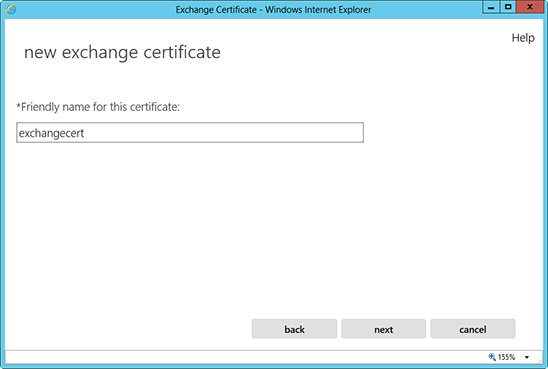
6. Trong mục Request a wild-card certificate bạn không chọn vào check-box và nhấn Next. Lưu ý: Nếu bạn đang mua chứng thư số Wildcard (dạng *.company.com), bạn cần chọn vào checkbox này và nhập vào tên miền chính sau đó nhấn Next.
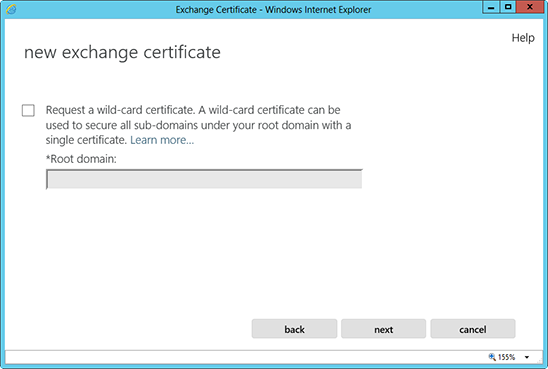
7. Trong màn hình tiếp theo, nhấn Browse để chọn đường dẫn và tên file để lưu CSR.
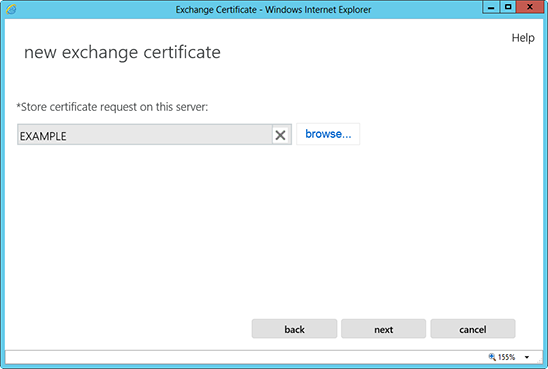
8. Trong màn hình kế tiếp, nếu bạn đã chọn mục Wildcard trong bước trước, bạn có thể bỏ qua bước này. Ngược lại, bạn có thể giữ phím Ctrl và nhấp chọn các services mà bạn có kế hoạch triển khai SSL. Sau đó nhấn Next.
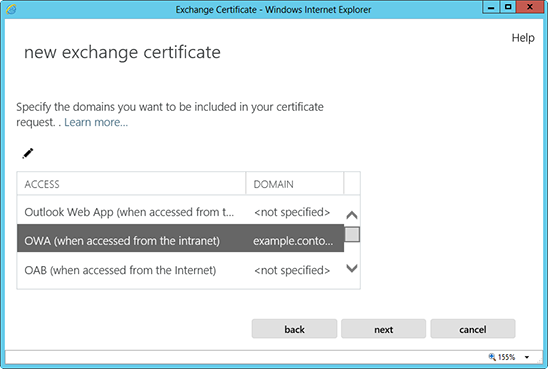
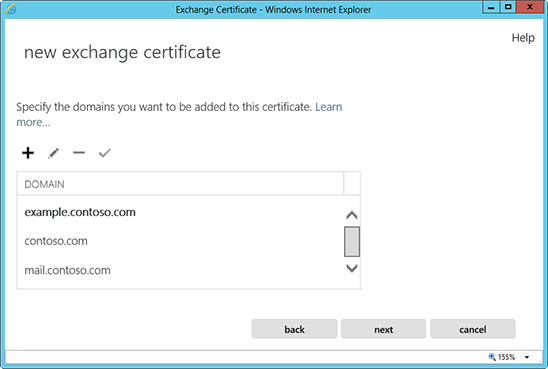
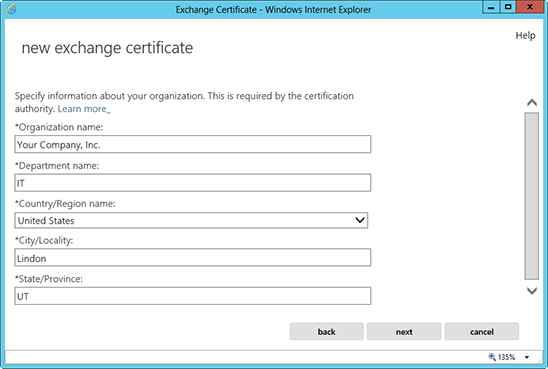
Organization name: Nhập chính xác tên công ty trong giấy ĐKKD (có thể chọn tên tiếng Việt hoặc tên tiếng Anh). Lưu ý: không sai bất cứ ký tự nào so với ĐKKD
Department name: Nhập vào phòng ban quản lý chứng chỉ (ví dụ: IT Department)
Country/region name: Chọn quốc gia nơi công ty đăng ký kinh doanh (ví dụ: Viet Nam (VN))
City/Locality: Nhập vào thành phố nơi công ty đăng ký kinh doanh (ví dụ: Ho Chi Minh)
State/province: Nhập vào tỉnh thành nơi công ty đăng ký kinh doanh (ví dụ: Ho Chi Minh)
11. Nhập vào đường dẫn sẽ lưu trữ CSR.
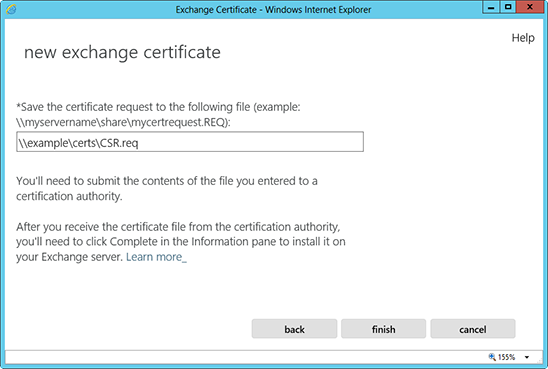
12. Kiểm tra lại CSR xem đã hợp lệ hay chưa bằng công cụ sau: https://ssltools.websecurity.symantec.com/checker/views/csrCheck.jsp
13. Gửi tập tin CSR này cho chúng tôi để đăng ký, hoặc dán vào mục CSR trong mẫu đăng ký trực tuyến.